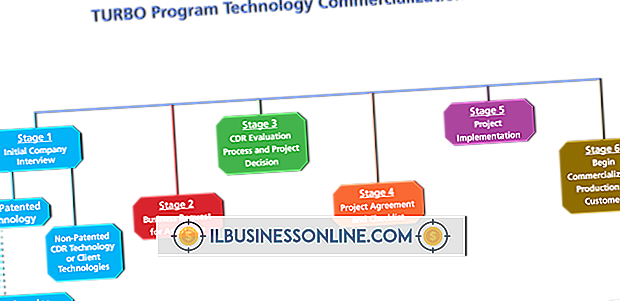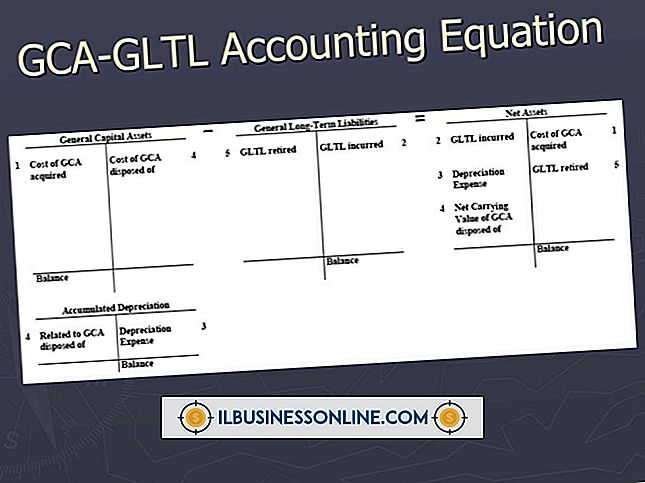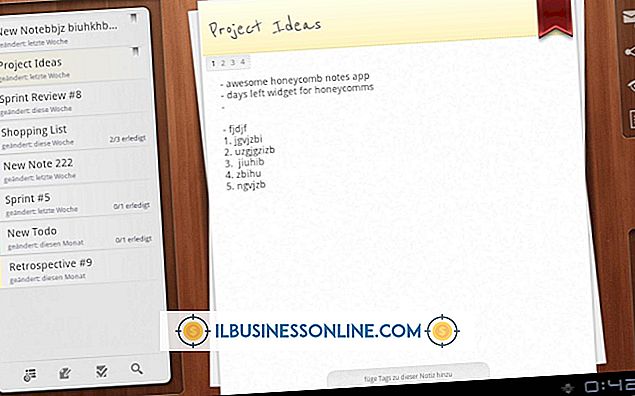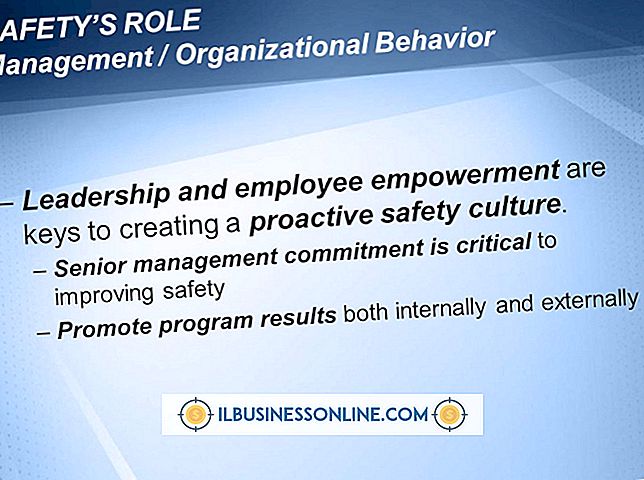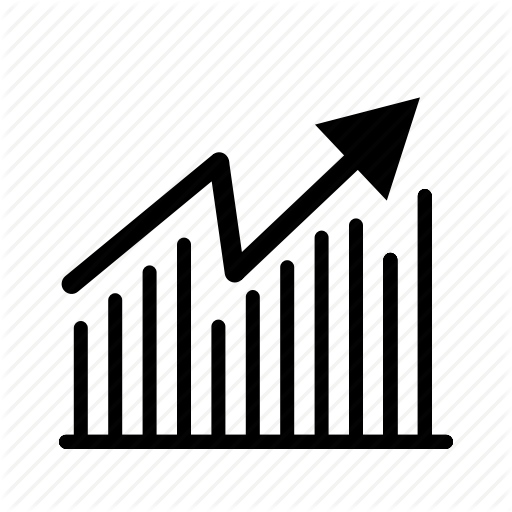त्रुटि: प्रिंटर स्थापित नहीं है

यदि आपको प्रिंटर स्थापित नहीं होने के बारे में त्रुटि संदेश प्राप्त हो रहा है, या यह विंडोज और आपके अनुप्रयोगों में एक विकल्प के रूप में दिखाई नहीं दे रहा है, तो मूल कारण डिवाइस के साथ, आपके कंप्यूटर से कनेक्शन, या कुछ पर झूठ हो सकता है आपकी प्रणाली। अधिकांश व्यवसाय एक वर्कफ़्लो पर निर्भर होते हैं जिसमें मुद्रित आउटपुट शामिल होते हैं, इसलिए आपको समस्या का जल्द से जल्द निवारण करना शुरू कर देना चाहिए।
प्रिंटर को पुनर्स्थापित करें
डिवाइस के साथ दिए गए निर्देशों का उपयोग करके प्रिंटर को पुनर्स्थापित करें; सुनिश्चित करें कि यह मुख्य बिजली आपूर्ति से सही ढंग से जुड़ा हुआ है और संचालित है। यदि आप एक वायर्ड या वायरलेस नेटवर्क पर एक प्रिंटर से कनेक्ट कर रहे हैं, तो कनेक्शन को सही ढंग से संचालित करने के लिए अतिरिक्त समस्या निवारण चरणों की आवश्यकता हो सकती है - आपके नेटवर्क हार्डवेयर को रिबूट करना और नेटवर्क पर नैदानिक परीक्षण चलाना यहां मदद कर सकता है। यदि आप अपने प्रिंटर को USB केबल के माध्यम से कंप्यूटर से कनेक्ट कर रहे हैं, तो समस्या के संभावित कारणों के रूप में इन कनेक्शनों को समाप्त करने के लिए एक अलग केबल और USB पोर्ट का उपयोग करें। किसी अन्य कंप्यूटर पर प्रिंटर का परीक्षण करना यह पहचानने में भी मदद कर सकता है कि सिस्टम या डिवाइस गलती पर है या नहीं - यदि प्रिंटर किसी कंप्यूटर से कनेक्ट नहीं होता है, या पावर चालू नहीं होता है, तो समस्या की संभावना हार्डवेयर की विफलता और प्रिंटर की होगी मरम्मत या प्रतिस्थापित करने की आवश्यकता है।
प्रिंटर ड्राइवर और सॉफ़्टवेयर अपडेट करें
प्रिंटर ड्राइवर प्रिंटर और आपके ऑपरेटिंग सिस्टम (और एक्सटेंशन, इंस्टॉल किए गए एप्लिकेशन) के बीच संचार को नियंत्रित करते हैं। निर्माता बग फिक्स को लागू करने और नवीनतम सॉफ़्टवेयर के साथ संगतता में सुधार करने के लिए नियमित रूप से नए ड्राइवरों को जारी करते हैं, इसलिए निर्माता की वेबसाइट से अपने मॉडल के लिए नए ड्राइवरों को डाउनलोड करने और स्थापित करने से आपके द्वारा अनुभव की जा रही समस्याओं का समाधान हो सकता है। समान कारणों से - बग पैच और संगतता फिक्स - यह महत्वपूर्ण है कि विंडोज और आपके ऊपर चलने वाले प्रोग्राम हमेशा नवीनतम संस्करणों में अपडेट किए जाते हैं। विंडोज अपडेट कंट्रोल पैनल में पाया जा सकता है।
समस्या निवारण अनुप्रयोग
कंट्रोल पैनल के डिवाइसेज और प्रिंटर्स सेक्शन में विंडोज पर दिखाई देने वाला कोई भी प्रिंटर आपके सिस्टम पर इंस्टॉल किए गए सभी प्रोग्राम्स को दिखाई दे। यदि आपको विशेष रूप से एक आवेदन में एक प्रिंटर को पहचानने में समस्या हो रही है, तो संभावना है कि इस कार्यक्रम के भीतर एक बग को दोष देना है - आप एप्लिकेशन को अनइंस्टॉल कर सकते हैं और देख सकते हैं कि क्या इसके कॉन्फ़िगरेशन विकल्पों को रीसेट करने और इसकी प्रविष्टियों को फिर से स्थापित करने के लिए विंडोज रजिस्ट्री समस्या को ठीक करती है। यह प्रक्रिया किसी भी एप्लिकेशन फ़ाइलों को भी बदल देती है जो क्षतिग्रस्त या नष्ट हो सकती हैं।
आगे की समस्या निवारण के उपाय
यदि समस्या अभी भी हल नहीं हुई है, तो प्रिंटर तक पहुंच बहाल करने के लिए विंडोज 'सिस्टम रिस्टोर टूल' चलाना पर्याप्त हो सकता है। यह विशेष रूप से मदद करने की संभावना है अगर प्रिंटर हाल ही में बिना किसी समस्या के काम कर रहा था। इसके अलावा, Microsoft एक मुद्रण समस्या निवारक उपकरण प्रदान करता है जिसे आप मुफ्त में डाउनलोड कर सकते हैं जो आपकी समस्या को ठीक करने में सक्षम हो सकता है (संसाधन में लिंक देखें)। यदि प्रिंटर अन्य कंप्यूटरों पर काम करता है, लेकिन आपका नहीं, तो मदरबोर्ड या यूएसबी पोर्ट की खराबी इस समस्या का कारण हो सकती है, खासकर यदि विंडोज डिवाइस को एक बार प्लग इन करने के बाद पहचान नहीं कर सकता है। अंत में, यह संभव है कि आपके प्रिंटर के बीच एक ज्ञात समस्या हो। और आपके ऑपरेटिंग सिस्टम या आपके द्वारा उपयोग किए जा रहे एप्लिकेशन - यदि यह मामला है, तो आपको प्रिंटर निर्माता की वेबसाइट के समर्थन अनुभाग से विवरण प्राप्त करने में सक्षम होना चाहिए।